ΕΝΟΤΗΤΑ 1 - Setting Up Apache Maven

ΕΝΟΤΗΤΑ 1 - Setting Up Apache Maven
Αυτή είναι η πρώτη από μια σειρά δωρεάν ενοτήτων στην τεχνολογία Apache Maven. Η γνώση και η εκπαίδευση στην λειτουργία του Apache Maven είναι απαραίτητη εάν και εφόσον θέλετε γίνεται Java προγραμματιστές. Το Apache Maven είναι ένα ανοιχτού-κώδικα project που έχει ένα δομημένο και απλό τρόπο να δημιουργεί, να διαχειρίζεται και να τεστάρει java projects. Παρέχει όμως και άλλες δυνατότητες όπως εύκολη διαχείριση των βιβλιοθηκών στις οποίες στηρίζεται το project αλλά και εύκολη συμβατότητα και επικοινωνία με προϊόντα όπως Jenkins και Bamboo. Πριν όμως αναλύσουμε όλες τις δυνατότητες του και πως αυτές συνδυάζονται με την Java γλώσσα προγραμματισμού, θα πρέπει να το εγκαταστήσουμε και να το ενσωματώσουμε με το αγαπημένο μας IDE (περιβάλλον ανάπτυξης Java εφαρμογών). Ας δούμε λοιπόν τα βήματα που πρέπει να ακολουθήσουμε για να εγκαταστήσουμε επιτυχώς το Apache Maven.
Το Apache Maven είναι μια εφαρμογή που στηρίζεται στην Java για να λειτουργήσει σωστά. Οπότε σαν πρώτο βήμα θα πρέπει να εγκαταστήσουμε το Java Development Kit (JDK) και να το δηλώσουμε σωστά στο λειτουργικό μας σύστημα. Αν κοιτάξουμε το web site της Oracle (https://www.oracle.com/technetwork/java/javase/downloads/index.html) , θα παρατηρήσουμε ότι αν και η τελευταία έκδοση της Java είναι η 16, η έκδοση 11 είναι εκείνη που θα υποστηρίζεται για αρκετό καιρό επειδή η Oracle την έχει χαρακτηρίσει σαν LTS (Long-Term Support). Για αυτό ακριβώς το λόγο, θα προτιμήσουμε και εμείς να κατεβάσουμε και να εγκαταστήσουμε την έκδοση Java SE 11. Όλα τα παραδείγματα σε αυτή την ενότητα είναι σε Windows 10.
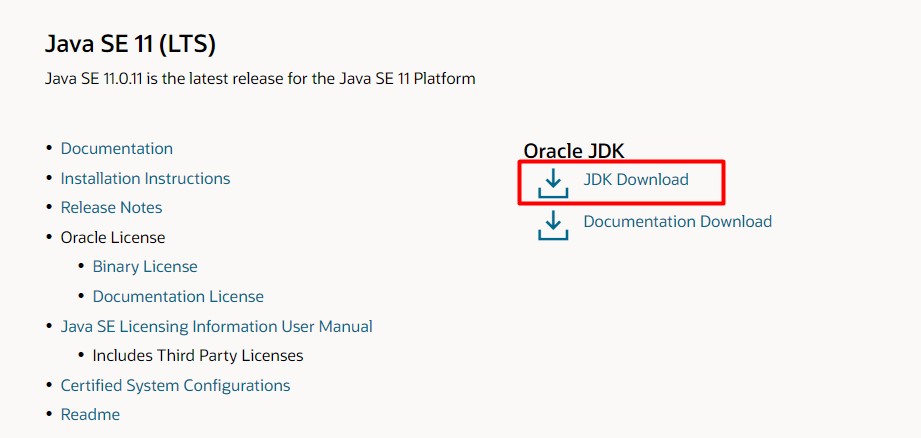
Μετά το πέρας της εγκατάστασης της Java SE 11.0.11. θα πρέπει να δηλώσουμε στα Windows 10 που ακριβώς έχει εγκατασταθεί η Java έτσι ώστε να μπορούμε να την καλέσουμε από οποιοδήποτε directory μέσα από το command terminal. Για αυτόν το σκοπό, θα πρέπει να πάμε στα Environment Variables των Windows 10 και να δημιουργήσουμε μια καινούργια μεταβλητή με το όνομα JAVA_HOME η οποία θα έχει σαν Value το path στο οποίο βρίσκεται η Java.
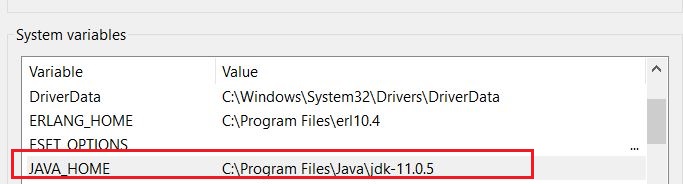
Τώρα θα πρέπει να δηλώσουμε στα Windows 10 την τοποθεσία που βρίσκεται το εκτελέσιμο αρχείο της Java (java.exe). Επιλέγουμε την System Variable Path και κάνουμε κλικ στο κουμπί Edit.
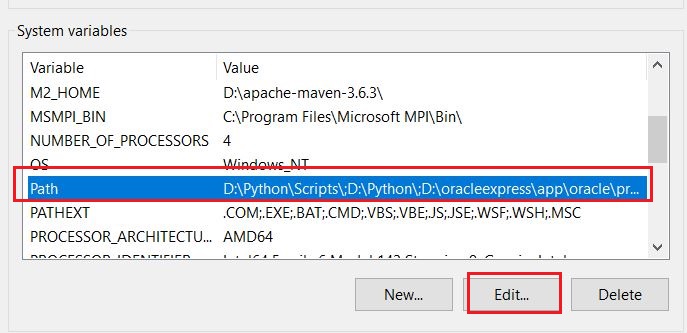
Δηλώστε την μεταβλητή JAVA_HOME που έχετε ορίσει και τον bin φάκελλο μέσα στον οποίο βρίσκεται το εκτελέσιμο αρχείο της Java. Πατήστε ΟΚ να ολοκληρώσετε την διαδικασία.
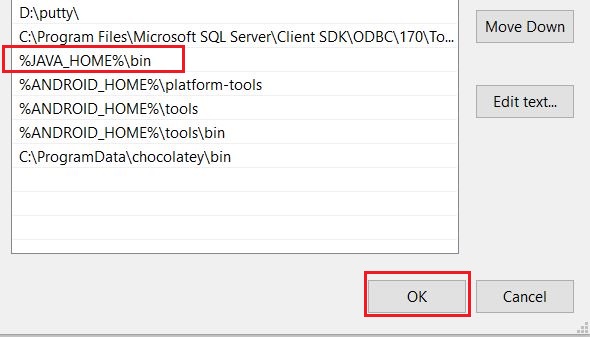
Αν ανοίξουμε ένα cmd terminal στα Windows 10 και γράψουμε java -version θα πρέπει να λάβουμε το ακόλουθο αποτέλεσμα:
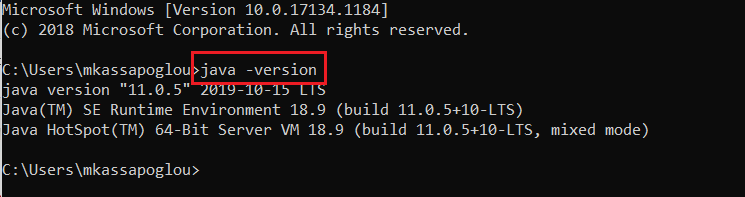
Σαν δεύτερο βήμα τώρα, θα πρέπει να κατεβάσουμε και να αποσυμπιέσουμε το Apache Maven. Από το web site της Apache (https://maven.apache.org/download.cgi) κατεβάζουμε την τελευταία έκδοση του Maven η οποία είναι η 3.6.3.
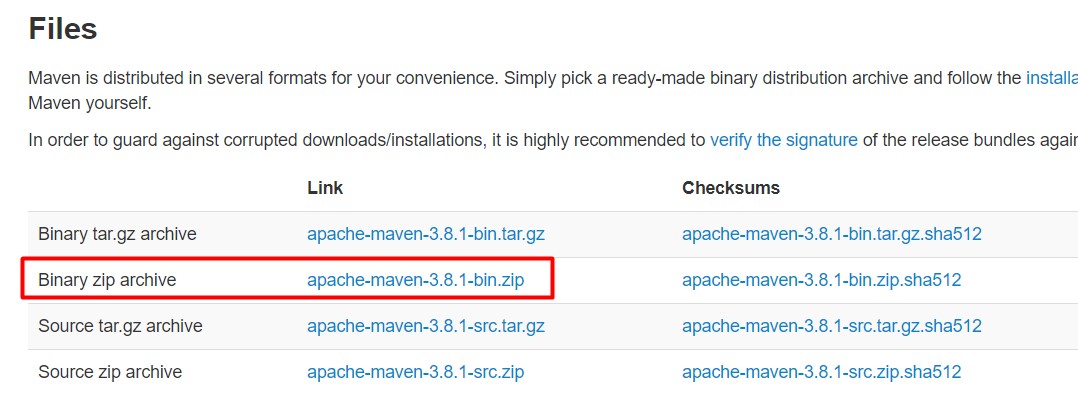
Αφού κατεβάσουμε το αρχείο, το κάνουμε unzip μέσα στο folder ή directory που επιθυμούμε. Για να μπορέσουμε όμως να καλέσουμε το Maven σε ένα cmd terminal από οποιοδήποτε path και αν βρισκόμαστε, θα πρέπει να το δηλώσουμε και αυτό (όπως κάναμε και με την Java) στα System Variables των Windows 10. Δηλώνουμε λοιπόν μια καινούργια μεταβλητή με το όνομα M2_HOME η οποία θα έχει σαν τιμή το path στο οποίο βρίσκεται το unzip αρχείο του Maven.
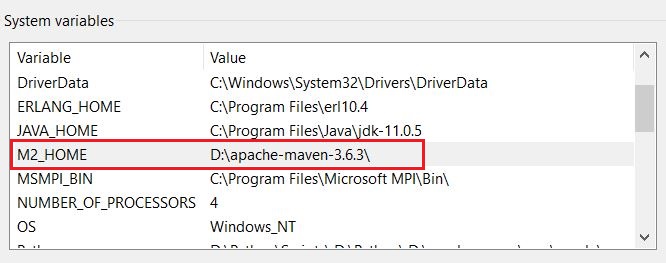
Τώρα θα πρέπει να δηλώσουμε στα Windows 10 που βρίσκεται το εκτελέσιμο αρχείο του Maven. Οπότε επιλέγουμε πάλι την μεταβλητή Path, πατάμε Edit και προσθέτουμε την M2_HOME μεταβλητή μαζί με τον bin φάκελο του Maven. Πατήστε ΟΚ όταν τελειώσετε την διαδικασία.
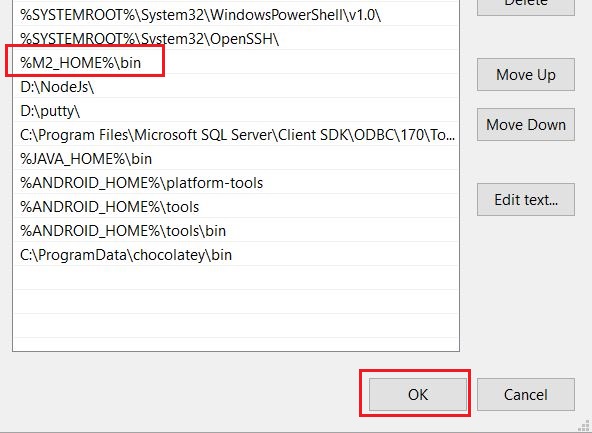
Αν λοιπόν ανοίξουμε ένα cmd terminal και εκτελέσουμε την εντολή mvn -v θα πρέπει να πάρουμε πίσω το εξής αποτέλεσμα:
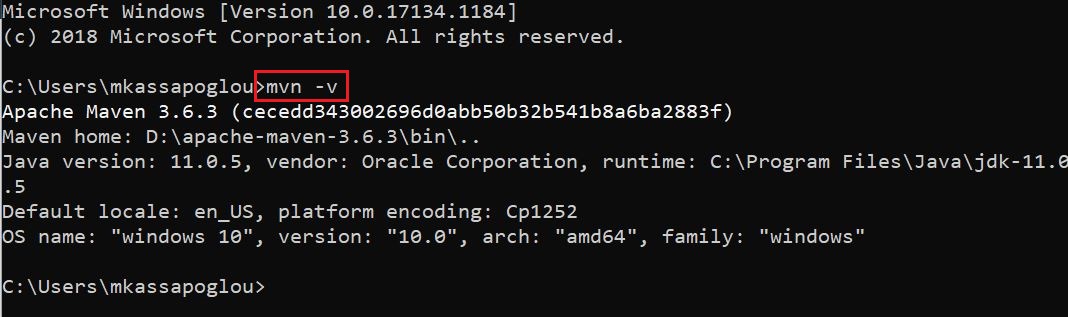
Μέχρι αυτό το σημείο έχουμε εγκαταστήσει όλα τα εργαλεία που χρειάζονται για να δημιουργήσουμε java projects με το Apache Maven. Επειδή όμως όλα τα μοντέρνα εργαλεία έχουν την ικανότητα ενσωμάτωσης του Apache Maven στο περιβάλλον τους, ας προχωρήσουμε και σε αυτό το βήμα για να ολοκληρώσουμε την εργαλειοθήκη μας και να έχουμε ένα ολοκληρωμένο περιβάλλον ανάπτυξης εφαρμογών Java χρησιμοποιώντας Maven.
Στα δικά μας δωρεάν μαθήματα Apache Maven θα χρησιμοποιήσουμε το Community Edition (δωρεάν) του IntelliJ IDEA που μπορείτε να κατεβάσετε από εδώ: (https://www.jetbrains.com/idea/download/#section=windows) .
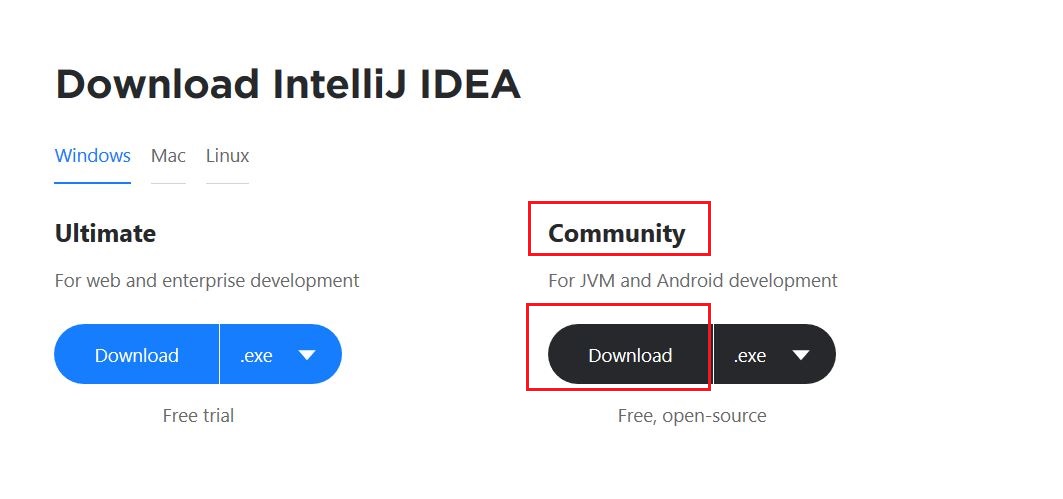
Αφού το εγκαταστήσετε, ξεκινήστε το για να πάμε στις επιλογές του. Ίσως χρειαστεί να δημιουργήσετε ένα πρόχειρο Java project για να σας αφήσει να προχωρήσετε. Δημιουργείστε ένα java project δίνοντας ότι όνομα θέλετε. Όταν το περιβάλλον του IntelliJ είναι έτοιμο, πηγαίνουμε File → Settings → Build, Execution, Deployment → Build Tools → Maven και αλλάζουμε το Maven Home Directory σε αυτό που έχουμε ήδη εγκαταστήσει. Δεν χρειάζεται να το ξαναγράψετε, θα είναι έτοιμη η επιλογή για να την επιλέξετε.
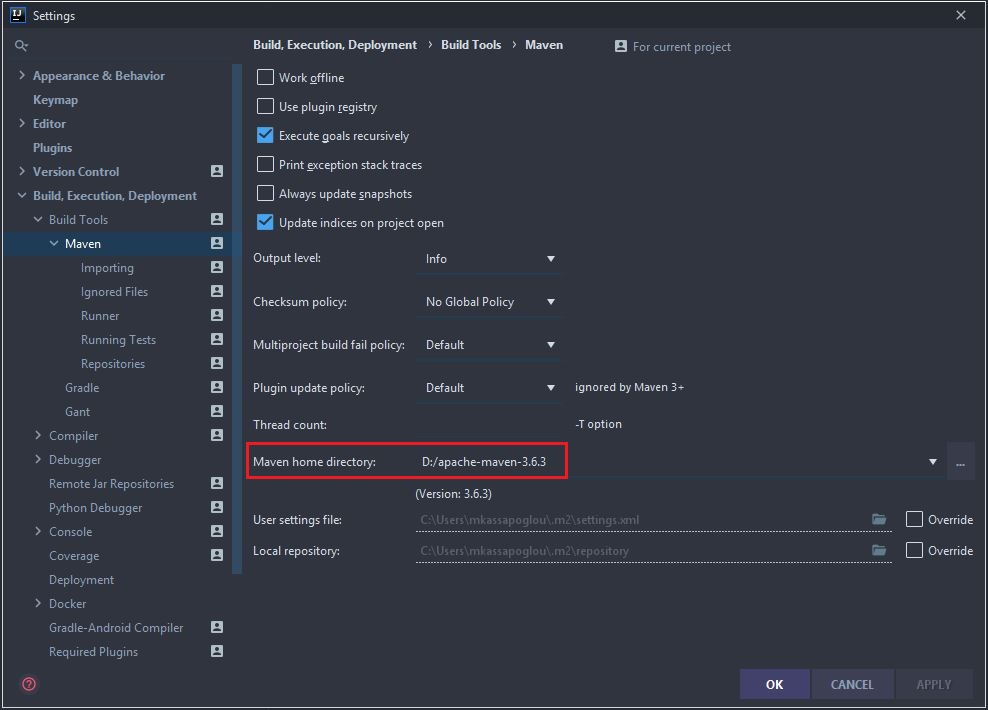
Πατήστε Apply και μετά ΟΚ για να ολοκληρώσετε την διαδικασία.
Το περιβάλλον μας είναι έτοιμο τώρα. Από την επόμενη ενότητα θα αρχίζουμε να αναλύουμε όλες τις επιλογές που έχουμε για την δημιουργία ενός java project και πως μπορούμε να προσθέτουμε third party libraries που δεν βρίσκονται στην εγκατάσταση της java αλλά χρειάζονται για την σωστή λειτουργία του κώδικα μας.
Γίνε Χορηγός στη Γνώση
ΕΙΣΗΓΗΤΗΣ
Μιχάλης Κασάπογλου
Ο Μιχάλης Κασάπογλου, είναι ένας από τους πιο έμπειρους τεχνικούς εκπαιδευτές στον χώρο του προγραμματισμού με πάνω από 20 χρόνια εμπειρία. Έχει εργαστεί σαν IT Operations Manager, Senior Programmer, και Training Team Leader ενώ κατέχει και αρκετές πιστοποιήσεις που καλύπτουν ένα μεγάλο φάσμα τεχνολογιών στο προγραμματισμό, σε βάσεις δεδομένων και cloud. Στον ελεύθερο του χρόνο διατηρεί ένα τεχνολογικό blog στο οποίο θα βρείτε αρκετά δωρεάν μαθήματα προγραμματισμού για αρχάριους.

